अपने स्प्रेडिंग आईट्यून्स म्यूजिक लाइब्रेरी को साफ करने और व्यवस्थित करने के अथक कार्य की तुलना में स्प्रिंग क्लीनिंग के हमारे महीने को समाप्त करने का इससे बेहतर तरीका और क्या हो सकता है। आपने बेहतरीन इरादों के साथ शुरुआत की होगी, लेकिन वर्षों में मेटाडेटा आपसे दूर हो गया। या शायद आप पंडोरा, Rdio, या Spotify जैसी एक स्ट्रीमिंग सेवा की सरलता और आसानी के लिए अपने प्रिय संग्रह के साथ शुरू करने के लिए एक गड़बड़ थे। यदि आप iTunes में अपनी फ़ाइलों के पीछे डेटा के साथ कुश्ती करने के लिए थोड़ा समय लेते हैं, तो आप अपने कम या छोड़े गए संगीत संग्रह की महानता को फिर से खोज सकते हैं। तो, आइए आईट्यून्स को धूल चटाएं और वहां पहुंचें और अपनी लाइब्रेरी को साफ करें।
मेटाडेटा आपका मित्र है
आईट्यून्स के प्रत्येक ट्रैक में इसके पीछे डेटा होता है जो आईट्यून्स कैटलॉग को स्पष्ट ट्रैक, कलाकार और एल्बम जानकारी से लेकर वर्ष, ट्रैक नंबर और शैली में मदद करता है। ट्रैक के मेटाडेटा की सटीकता इस बात पर निर्भर करती है कि आपने ट्रैक को आईट्यून पर कैसे आयात किया। किसी ट्रैक के मेटाडेटा को ट्वीक करने के लिए या बेहतर, अभी तक, एक संपूर्ण एल्बम, ट्रैक या एल्बम पर राइट-क्लिक करें और Get Info चुनें। जानकारी टैब पर, आपको संपादन करने के लिए विभिन्न फ़ील्ड मिलेंगे।
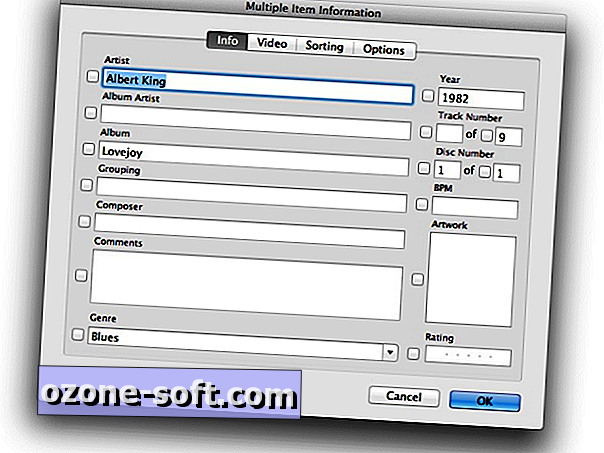
मैं शैली के माध्यम से गाने फेरबदल का एक बड़ा प्रशंसक हूं (रात के खाने के दौरान जाज फेरबदल, रविवार की सुबह रेग शफल, दिन के किसी भी समय एक उदास फेरबदल), इसलिए मैं इस संबंध में एक एल्बम को कैसे वर्गीकृत किया जाता है, इस पर कड़ी नजर रखता हूं। उदाहरण के लिए, कुछ एल्बम जिन्हें मैं समझता हूं कि रेग को विश्व के रूप में वर्गीकृत किया गया है, इसलिए मैं अपने रेग-शैली-फेरबदल के आनंद के लिए उन्हें रेग में बदल दूंगा।
ITunes में Genres को पुल-डाउन मेनू के माध्यम से चुना गया है और कई एक दूसरे के समान हैं। मैं वैकल्पिक और पंक के लिए एक और वैकल्पिक के लिए एक शैली और वैकल्पिक और पंक संगीत के लिए पर्याप्त नहीं सुनता। इसलिए, जब मैं एक एल्बम आयात करता हूं और iTunes इसे वैकल्पिक और पंक के रूप में वर्गीकृत करता है, तो मैं इसे वैकल्पिक में बदल देता हूं। मेरी वैकल्पिक शैली में फेरबदल के लिए सभी बेहतर हैं। इलेक्ट्रॉनिक, इलेक्ट्रॉनिका, और इलेक्ट्रॉनिका / नृत्य शैली विकल्पों और देश और देश और लोक शैलियों के लिए भी।
लापता एल्बम कला का पता लगाएं
मैंने पाया है कि iTunes एल्बम कला को हथियाने में बहुत अच्छा है; पिछले कुछ वर्षों में आईट्यून्स के लिए आयात किए गए एल्बमों में से अधिकांश के लिए यह कला मिली, जिनमें से अधिकांश सीडी से थीं। जिन एल्बमों के लिए आईट्यून्स कला खोजने में असफल रहे, उनके लिए आपके पास दो विकल्प हैं।
विकल्प 1: आइट्यून्स को फिर से देखने के लिए कहें
उस एल्बम पर राइट-क्लिक करें जिसमें कला की कमी है और Get Album Artwork चुनें। मेरे अनुभव में, आईट्यून्स अधिक मुख्यधारा के रिलीज़ के लिए कलाकृति खोजने में सफल रहा है और कभी-कभी अधिक अस्पष्ट एल्बमों को ढूंढकर मुझे आश्चर्यचकित करता है, इसलिए यह विधि 2 से पहले एक त्वरित जांच के लायक है। 2. और आईट्यून को कला की खोज करने में लंबा समय नहीं लगता है - केवल कुछ सेकंड के लिए, चाहे वह इसे पाता है या नहीं।
विकल्प 2: DIY
यदि आईट्यून्स कुछ भी साथ नहीं आता है, तो आप अपनी खुद की कला जोड़ सकते हैं। Google या अपनी पसंद के खोज इंजन का उपयोग करके कला खोजें। अपने ब्राउज़र में छवि खोलें और iTunes के बगल में खिड़की खुली रखें। आईट्यून्स में, इस कला की आवश्यकता वाले एल्बम पर क्लिक करें और Get Info चुनें। जानकारी टैब पर कलाकृति के लिए एक खाली बॉक्स होगा। बस अपने ब्राउज़र से छवि को इस बॉक्स में खींचें। यदि खींचना काम नहीं करता है, तो आप छवि को अपने डेस्कटॉप पर सहेज सकते हैं और फिर स्थानीय फ़ाइल का चयन करने के लिए रिक्त कलाकृति बॉक्स पर डबल-क्लिक करें।
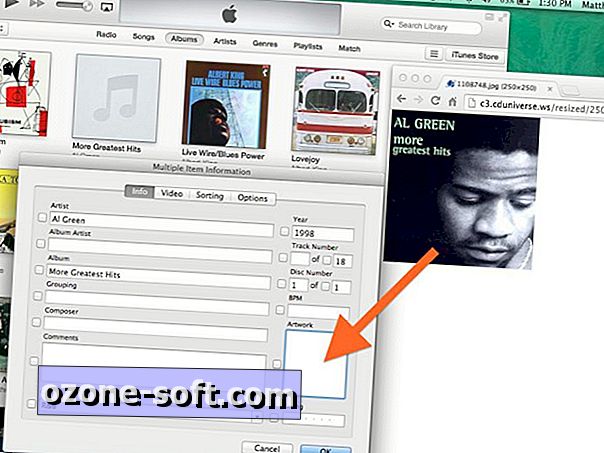
डुप्लिकेट प्रदर्शित करें और हटाएं
यदि आपका संगीत पुस्तकालय बड़ा है, तो संभावनाएं अच्छी हैं कि आपके पास कुछ डुप्लिकेट हैं। आईट्यून्स ने इस तरह की अतिरेक को दूर करना अपेक्षाकृत आसान बना दिया है, लेकिन ऐप्पल ने इसे iTunes 11 में उस स्थान से स्थानांतरित कर दिया है जहां आपको आईट्यून्स के पिछले पुनरावृत्तियों में मिला होगा। मेनू बार से, दृश्य> डुप्लिकेट आइटम दिखाएँ चुनें।
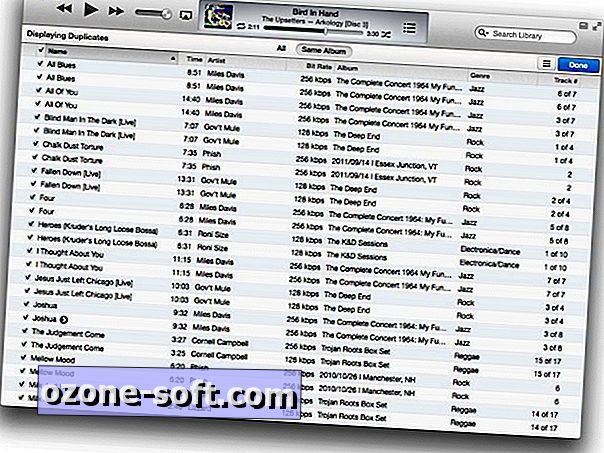
इस सूची से, आप सभी डुप्लिकेट देख सकते हैं, जो एक ही गीत को दिखाएगा चाहे वह किस एल्बम पर हो। या आप केवल डुप्लिकेट देखने के लिए सूची के शीर्ष पर समान एल्बम पर क्लिक कर सकते हैं - आपने अनुमान लगाया - वही एल्बम। डुप्लिकेट को हटाने से पहले, सुनिश्चित करें कि आप बिट दर को फ़िल्टर विकल्पों में से एक के रूप में जोड़ते हैं। इस तरह, यदि दो डुप्लिकेट में अलग-अलग बिट दरें हैं, तो आप दोनों के कम को हटा सकते हैं।
अपनी मजबूरियों को जानें
मेरे पास कई रेग संकलन हैं, जो मेरे रेग शैली के फेरबदल में बहुत कुछ जोड़ते हैं, लेकिन उन सभी कलाकारों में से केवल एक गीत या उनके संग्रह में उनके नाम के दो अक्षर मेरी लाइब्रेरी को रोकते हैं और कलाकार द्वारा ब्राउज़ करना मुश्किल बनाते हैं। शुक्र है, कुछ गलत या अस्पष्ट संकलन पर प्रत्येक ट्रैक के लिए कलाकार मेटाडेटा को बदलने की आवश्यकता के बिना आपकी कलाकार सूची को साफ करने का एक तरीका है।
किसी एल्बम पर राइट-क्लिक करें और Get Info चुनें। विकल्प टैब पर, "संकलन का एक भाग" के लिए हां का चयन करें।
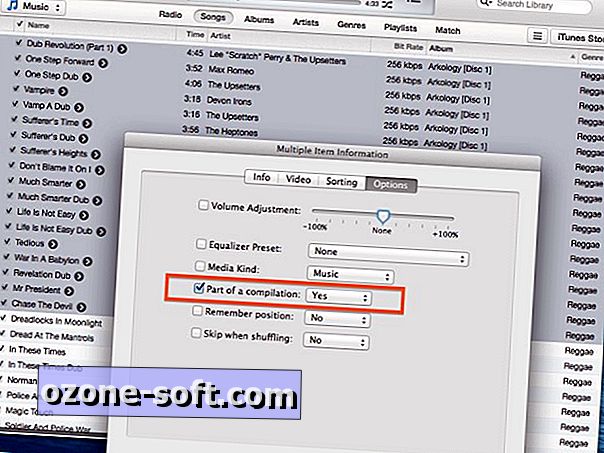
मैंने पाया है कि कभी-कभी iTunes एक संकलन के प्रत्येक ट्रैक को अपने स्वयं के एल्बम के रूप में मानता है, जो प्रत्येक ट्रैक को पूरे एल्बम दृश्य में देखता है क्योंकि यह कलाकार के नाम से व्यवस्थित है। ऐसे मामलों में, केवल गाने देखें, एल्बम द्वारा सूची का आदेश दें, और एक संकलन के हिस्से के रूप में टैग करने के लिए एल्बम के सभी गीतों को एक साथ चुनने के लिए सभी को हाइलाइट करें।
एक एल्बम में किसी भी गीत के लिए जिसे एक संकलन के रूप में चिह्नित किया गया है, कलाकार आईट्यून्स में कलाकारों के दृश्य में नहीं दिखाई देगा। और आपको किसी भी और सभी संकलन एल्बमों तक आसान पहुंच के लिए कलाकार सूची के शीर्ष पर एक संकलन आइटम मिलेगा।
संपादकों का ध्यान दें: यह वसंत-सफाई का समय है! वीक फाइव की थीम: कोई थीम नहीं है। यह एक बोनस सप्ताह है। विभिन्न विषयों पर वसंत-सफाई युक्तियों के लिए बुधवार के माध्यम से इस सप्ताह वापस देखें।













अपनी टिप्पणी छोड़ दो